Die Installation von Kodi unter Windows ist ein wichtiger Schritt für alle, die das beliebte Media-Center-Programm nutzen möchten. Kodi bietet eine Vielzahl von Funktionen zur Verwaltung und Wiedergabe von Medieninhalten und ist daher bei vielen Nutzern sehr beliebt. In diesem Artikel erfahren Sie, wie Sie Kodi auf Ihrem Windows-Computer installieren können. Es ist wichtig, die richtige Version von Kodi für Ihr Betriebssystem herunterzuladen und zu installieren, um eine reibungslose Nutzung sicherzustellen. Mit einer übersichtlichen Anleitung und einfachen Schritten wird die Installation von Kodi auf Ihrem Windows-System zu einem Kinderspiel. Nutzen Sie die vielfältigen Möglichkeiten, die Kodi bietet, und genießen Sie Ihre Lieblingsmedieninhalte auf Ihrem PC.
Kodi auf Windows installieren: Einfache Schritte für den Medienzentrum-Einsatz
Wenn wir an einem Ort Fernsehsendungen, Filme, Serien, Musik, Podcasts und mehr genießen möchten, denken viele Benutzer zuerst an Kodi. Aber für diejenigen, die sich fragen, ob dieses Multimedia-Center auf dem gewünschten Gerät installiert werden kann, ist dies eine der positivsten Eigenschaften dieser Software, da sie mit einer Vielzahl von Geräten und Systemen kompatibel ist. Wenn Sie es auf Ihrem Windows-Computer installieren möchten, können Sie es natürlich tun. Darüber hinaus können wir Kodi auch auf einem Smart TV, einem Tablet, jedem Smartphone, sei es Android oder iOS, einem Raspberry oder einem Fire TV-Gerät verwenden. Lassen Sie uns die Vorworte beiseite legen und sehen, wie Kodi auf unserem Computer, Windows 11 oder Windows 10, installiert werden kann.
Kodi für Windows: Anleitung zur Installation auf dem PC für Multimedia-Enthusiasten
Requisitos para instalarlo
Um Kodi auf unserem Computer zu installieren, müssen wir bestimmte Anforderungen erfüllen, damit das Programm ordnungsgemäß funktioniert. Die Mindestanforderungen, damit Kodi auf einem Computer mit dem Betriebssystem Windows funktioniert, sind wie folgt:
- Windows Vista haben, obwohl Kodi empfiehlt, mindestens Windows 10 so aktuell wie möglich zu haben.
- Ein x86- oder x86-x64-Prozessor haben.
- 1 GB RAM haben, obwohl es am besten ist, 4 GB zu haben.
- Wenn die GPU die Hardwaredecodierung von Videos nicht unterstützt, sollte ein moderner und leistungsfähiger Prozessor vorhanden sein, um bestimmte Arten von Videos zu decodieren.
- Die Grafikkarte muss DirectX Version 9.0c oder höher unterstützen.
- Die Grafik-Softwaretreiber müssen mit DirectX 11.1 kompatibel sein.
- Der Festplattenspeicher sollte zwischen 4 und 8 GB liegen, obwohl Kodi empfiehlt, 16 GB zu haben.
So wird es auf Windows installiert
Um Kodi auf Windows zu installieren, müssen wir zur offiziellen Website des Tools gehen und den Download-Bereich aufrufen, das Windows-Symbol suchen und darauf klicken. Sobald wir dies getan haben, müssen wir auswählen, ob wir die 32-Bit- oder 64-Bit-Version (abhängig von unserem Computer) möchten oder direkt in den Windows Store gehen, um von dort aus zu installieren. Nachdem wir es auf unserem Computer heruntergeladen haben, ist es an der Zeit, mit der Installation zu beginnen. Dazu müssen wir einfach folgendes tun:
- Gehen Sie zum Speicherort der Kodi-Setup-Datei und öffnen Sie sie, um mit der Installation zu beginnen.
- Akzeptieren Sie die Nutzungsbedingungen.
- Wählen Sie aus, ob Sie Kodi und Microsoft C++-Pakete installieren möchten.
- Wählen Sie den Installationsordner aus.
- Es wird dann mit der Installation auf unserem Computer begonnen.
- Sobald es abgeschlossen ist, können wir auf Fertig stellen klicken oder auf Kodi ausführen klicken, damit Kodi automatisch gestartet wird, wenn wir auf Fertig stellen klicken. Wenn Sie sich dafür entscheiden, es über den Microsoft Store zu installieren, müssen Sie nur, sobald Sie im Fenster mit Kodi sind, auf Holen klicken und auf die automatische Installation warten.
Wie Sie lesen konnten, ist es äußerst einfach, Kodi auf Windows zu installieren, und wir haben verschiedene Optionen, damit jeder die verwenden kann, die er möchte.
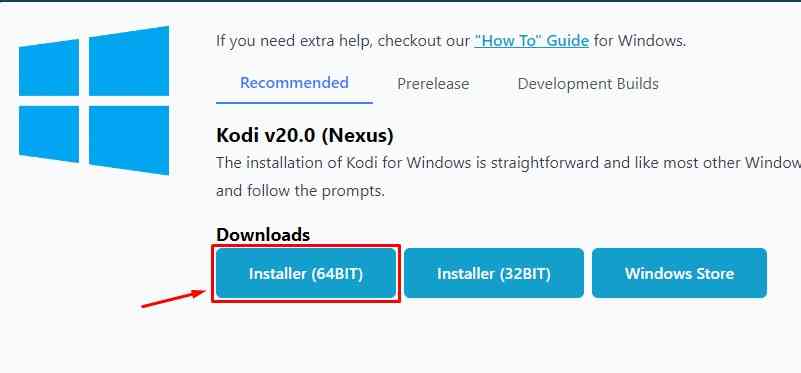
Schreibe einen Kommentar